Nogle mennesker spurgte, om de kunne redigere dvd-videoer på sociale medier. Da dvd'er er fysiske medier, kan du ikke ændre videoerne, når du først har skrevet dem på optiske diske. Som det er tilfældet, når du digitaliserer dine dvd'er, giver det dig mulighed for at redigere og dele dem. Med andre ord skal du konvertere dine DVD-videoer til digitale filer og derefter klippe og trimme de uønskede optagelser. Denne tutorial viser de nemme måder at klippe DVD-videofiler.
Del 1: Klip DVD-videofiler med AVAide DVD Ripper
Når du skærer DVD-videofiler, er outputkvaliteten en stor bekymring. DVD'er bruges til at gemme HD-videoer. Videokvaliteten har udviklet sig meget, og 4K er overalt. Desuden kan du opskalere outputkvaliteten, hvis du vælger det rigtige værktøj, som f.eks AVAide DVD Ripper. En anden fordel er, at one-stop-løsningen integrerer funktioner på pro-niveau på en måde, så alle kan lære hurtigt.
- Digitaliser DVD-videoer og rediger dem i et enkelt program.
- Forbedre videoudgangskvaliteten ved hjælp af AI-teknologi.
- Understøtter en bred vifte af videoformater.
- Medtag rigelige bonusværktøjer, såsom trimning af dvd-videoer.
Sådan klippes en DVD-video uden kvalitetstab
Trin 1Indlæs DVD-videoer
Kør den bedste DVD-ripping-software, efter du har installeret den på din computer. Den er kompatibel med Windows 11/10/8/7 og Mac OS X. Indsæt den ønskede DVD i din computer. Gå til softwaren, klik og udvid Indlæs DVD menuen i øverste venstre hjørne, vælg Indlæs DVD-disk, og vælg den optiske disk. Tryk på Fuld titelliste knappen, og vælg den eller de dvd-videoer, du vil klippe.
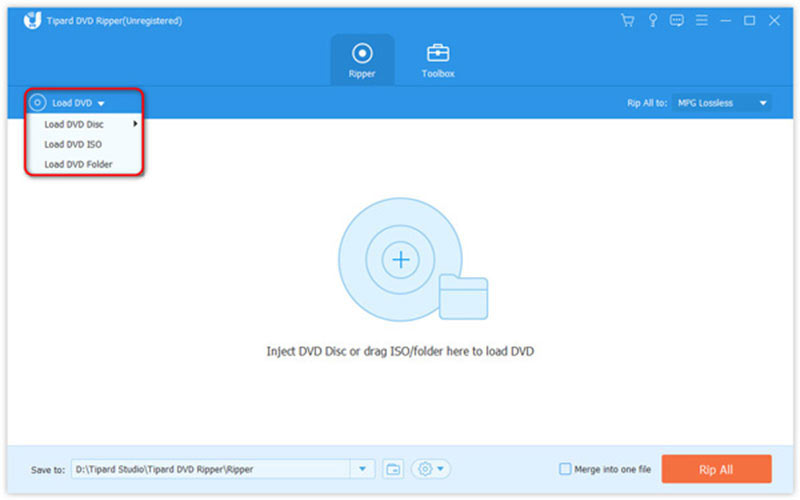
Trin 2Klip en DVD-video
Klik derefter på Skære knappen med sakseikonet på den ønskede DVD-video i hovedgrænsefladen. Det vil tage videoen til et andet vindue. Afspil videoen på tidslinjen, og klik Indstil Start ved den nye begyndelse. Fortsæt med at afspille videoen, og tryk på Sæt Slut i den ønskede ende. Tryk på Tilføj segment knappen, og så kan du trimme endnu et klip. Til sidst skal du klikke på Gemme knap.
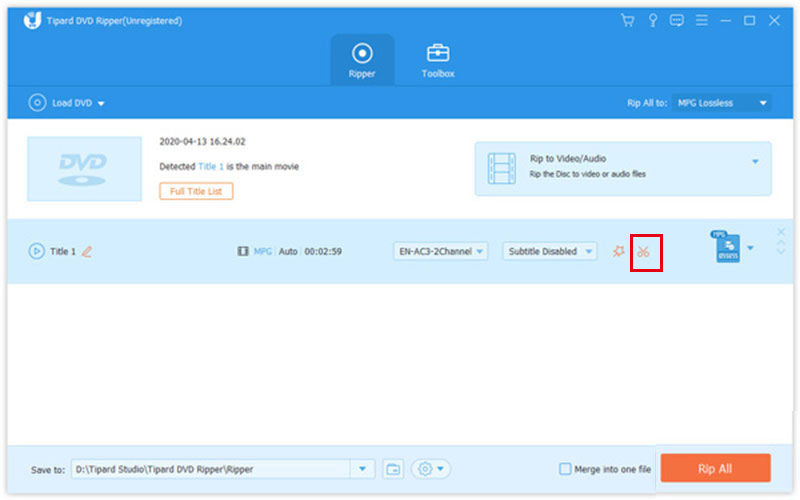
Trin 3Rip trimmet DVD-video
Når du går tilbage til hovedgrænsefladen, skal du klikke på Rip alle til menuen øverst til højre, gå til Video fanen, vælg et outputformat og vælg en forudindstilling. Flyt derefter til bunden, og tryk på Folder knappen for at indstille en bestemt mappe til at gemme klippene. Klik på Rip alle knappen, og du vil få de trimmede DVD-videoer et par minutter senere.
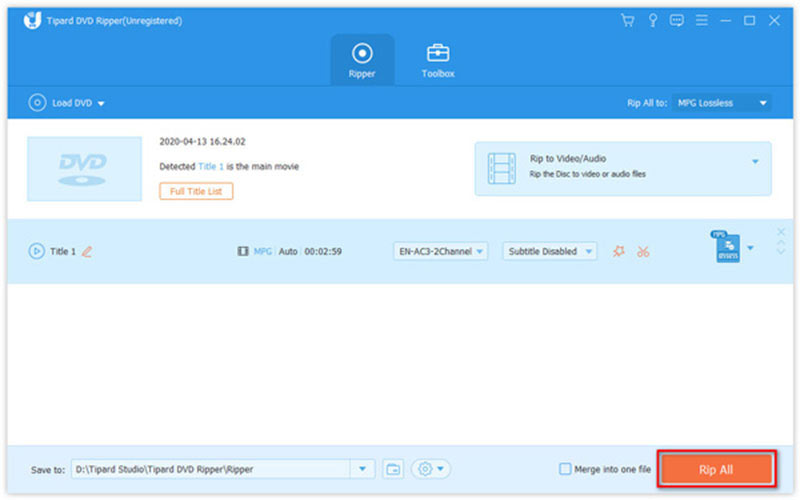
Del 2: Sådan trimmes en DVD-video med håndbremse
HandBrake er en gratis måde at trimme en DVD-video på. Da det er et open source-projekt, kan alle downloade og bruge softwaren uden at betale en krone. Mange teknologikyndige foretrækker HandBrake, men det er lidt kompliceret for begyndere. Vi demonstrerer detaljerne nedenfor.
Trin 1Åbn den gratis DVD-ripper og editor. Du kan downloade og installere softwaren fra den officielle hjemmeside gratis.
Trin 2Læg en film-dvd i din computer. Drej til HandBrake, gå til Open Source menuen, og vælg dit dvd-drev.
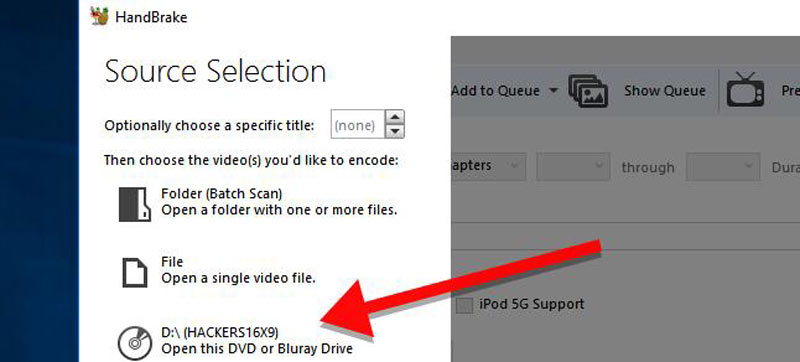
Trin 3Find Kilde sektionen skal du trække ned Titel og vælg den videotitel, du vil trimme. Indstil derefter den nye begyndelse og slutning i boksene før og efter igennem mulighed. Hvis du ikke er sikker, skal du klikke på Forhåndsvisning menuen og se DVD-videoen.
Tip: HandBrake giver ikke en tidslinje, så du kan ikke trimme en DVD-video på den. Desuden kan den gratis DVD-konverter kun klippe én video pr. gang.
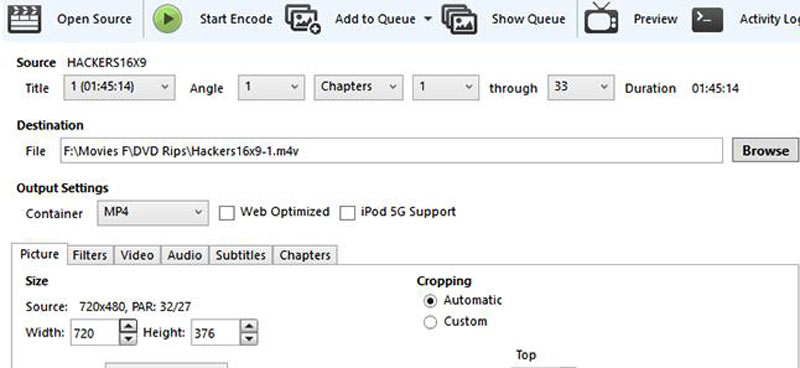
Trin 4Klik derefter på Gennemse knappen, vælg en placeringsmappe for at gemme klippet, og efterlad et filnavn.
Trin 5Flyt til Outputindstillinger område, træk ned Beholder mulighed, og vælg et outputformat. Gå derefter til Forudindstillinger panel, og vælg en passende forudindstilling i henhold til dine præferencer.
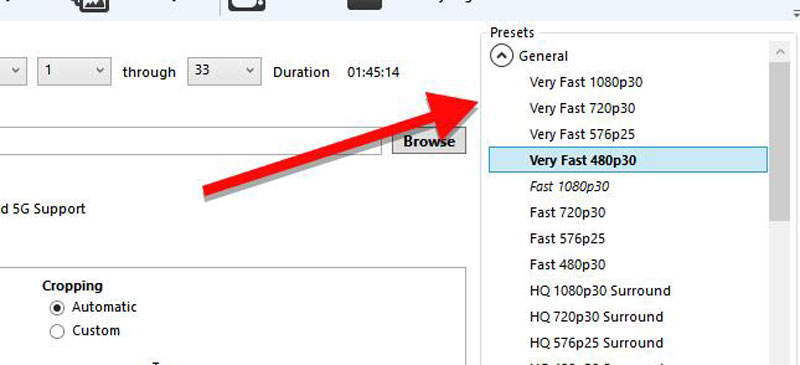
Trin 6Klik til sidst på Start indkodning menuen på det øverste bånd for at begynde at trimme DVD-videoen. Det kan tage et stykke tid at fuldføre processen, og alt du kan gøre er at være tålmodig.
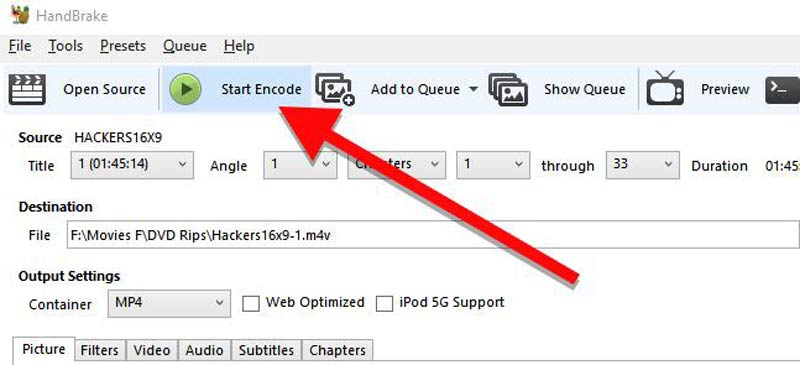
Bemærk: HandBrake er ikke tilgængelig på alle kommercielle dvd'er. Hvis du får en fejl under processen, kan du prøve andre programmer.
Del 3: Sammenligning mellem DVD Ripper og HandBrake
| AVAide DVD Ripper | Håndbremse | |
|---|---|---|
| Pris | Gratis/ $15.00/ $27.00 | Gratis |
| Video opløsning | 4K, HD 1080p, HD 720p, 480p | 1080p, 720p, 576p, 480p |
| Tabsfri redigering | Ja | Ingen |
Del 4: Ofte stillede spørgsmål om klipning af en DVD-video
Kan du klippe en DVD med en saks?
En nem måde at gøre en optisk disk ulæselig på er bare at skære den i to med en saks. Du kan med andre ord klippe en DVD med en saks, men den vil skade for evigt og vil ikke blive afspillet mere.
Kan du redigere optagelser på en DVD?
Nej. Så længe du skriver en video på en DVD, kan du ikke ændre optagelserne igen. Hvis du vil redigere optagelserne, skal du omskrive det på DVD'en.
Er det ulovligt at redigere dine egne DVD-videoer?
Mange mennesker spekulerer på, om det er lovligt at rippe og redigere en DVD til personlig brug. Dette er teknisk ulovligt. De fleste offentlige myndigheder fokuserer dog ikke på, hvad folk gør offline derhjemme til deres personlige brug.
Denne tutorial har vist to måder at klippe DVD-videofiler uden at miste kvalitet. Håndbremse er den bedste mulighed for teknologikyndige og folk, der har et begrænset budget. For begyndere og almindelige mennesker er AVAide DVD Ripper et glimrende valg. Det brugervenlige design gør det nemt at lære og bruge. Hvis du støder på andre problemer om dette emne, er du velkommen til at skrive dem ned under dette indlæg, og vi vil svare på det så hurtigt som muligt.
Bedste værktøj til at rippe og konvertere DVD-disk/mappe/ISO-billedfil til over forskellige formater.



 Sikker download
Sikker download


